本文主要是介绍我的第一个Python项目--你好兔子,希望对大家解决编程问题提供一定的参考价值,需要的开发者们随着小编来一起学习吧!
不知道Python能做什么,看基础语法没动力,找项目玩一玩了解下Python能做什么
12岁的少年教你用Python做小游戏
好吧,就从这个开始。
看看需要准备什么
- 1、开发环境
1、需要Python 2.7
2、需要pygame 模块
2.7就算了,刚装好的3.7,应该差不多
继续安装pygame
Mac 安装Pygame小记
pip install pygame
OK,安装好了,继续看代码。
- 2、然后是开发工具
使用Xcode编写并运行Python
环境搭配好了,工具准备好了,可以开始coding了。
素材
作者准备好了素材文件,然后,没有下载链接。。。
去文章最下面看看源码吧,这种文章应该都会有源码链接的。OK,果然有源码链接,点击下载。等待下载。等待下载。等待下载。。。打不开。。。
既然决定做一件事,那就要坚持做下去,不能因为一点点小挫折就放弃,图片百度搜一下代替了,音频百度下找一找,目的是写代码。
OK,继续看代码。
素材原网页可以下
原文链接
素材下载
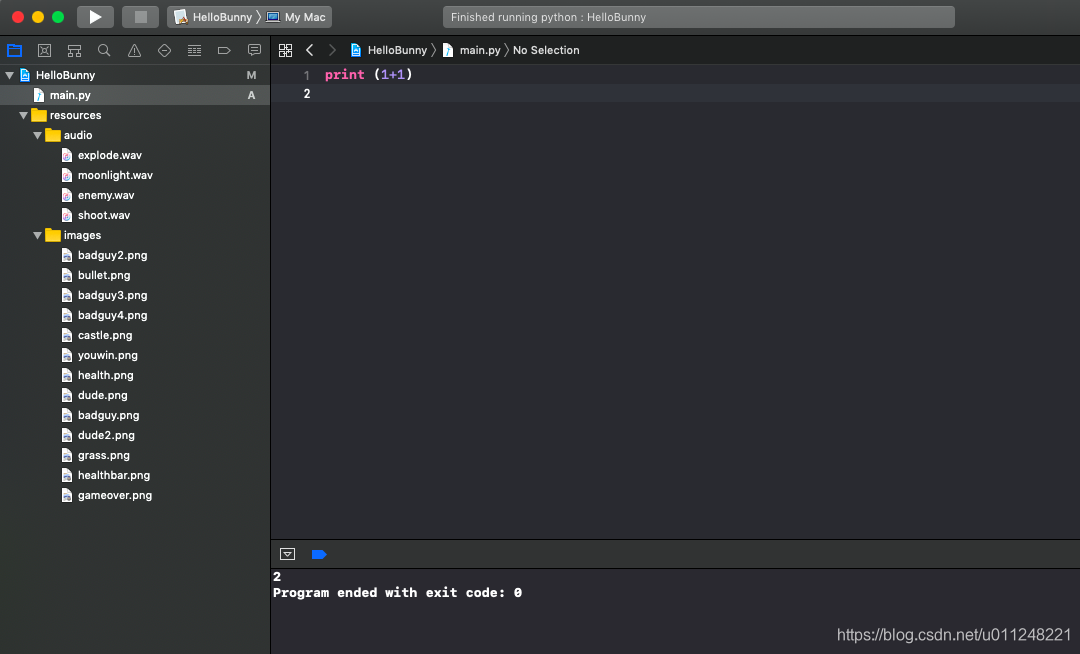
编程
1、你好,兔子
# 1、导入pygame库
import pygame
from pygame.locals import *# 2、初始化pygame,设置展示窗口
pygame.init()
width, height = 640, 480
screen = pygame.display.set_mode((width, height))# 3、加载作为兔子的图片
player = pygame.image.load("resources/images/dude.png")# 4、循环执行接下来的部分
while 1:# 5、在给屏幕画任何东西之前用黑色进行填充screen.fill(0)# 6、在屏幕的(100,100)坐标出添加你加载的兔子图片screen.blit(player, (100, 100))# 7、更新屏幕pygame.display.flip()# 8、检查一些新的事件,如果有退出命令,则终止程序的执行。for event in pygame.event.get():# check if the event is the X buttonif event.type == pygame.QUIT:# if it is quit the gamepygame.quit()exit(0)
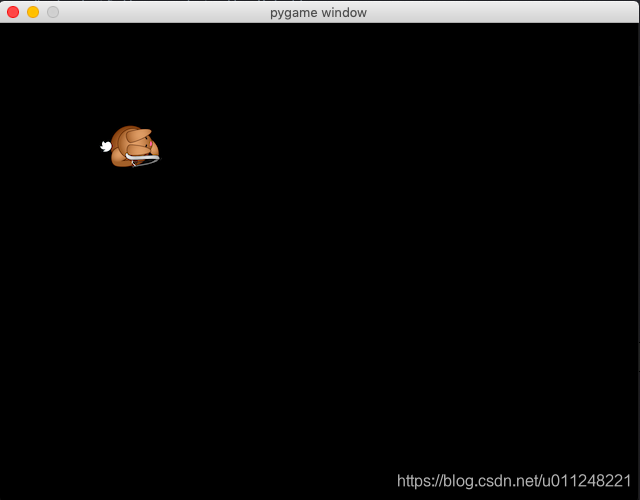
good,第一步已经成功了,继续。
coding…
按照步骤做下来都很顺利,显示时间的时候有些问题
原文
# 6.4 - Draw clockfont = pygame.font.Font(None, 24)survivedtext = font.render(str((90000-pygame.time.get_ticks())/60000)+":"+str((90000-pygame.time.get_ticks())/1000%60).zfill(2), True, (0,0,0))
修改
# 6.4 - 游戏时间font = pygame.font.Font(None, 24)survivedtext = font.render(str(int((90000-pygame.time.get_ticks())/60000))+":"+str(int((90000-pygame.time.get_ticks())/1000%60)).zfill(2), True, (0,0,0))
时间为90秒(1:30)倒计时,pygame.time.get_ticks()这个函数获取的是游戏开始到现在经历的毫秒数,按照原文计算(90000-pygame.time.get_ticks())/60000得到的是浮点型,可能2.7版本Python显示的是整数吧,所以这里要调用int()函数转为int。显示就正常了。
最后,去享受自己的成果,守护你的家园吧。

贴一份完整代码。
# 1、导入pygame库
import random
import math
import pygame
from pygame.locals import *# 2、初始化pygame,设置展示窗口
pygame.init()
width, height = 这篇关于我的第一个Python项目--你好兔子的文章就介绍到这儿,希望我们推荐的文章对编程师们有所帮助!







